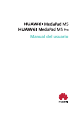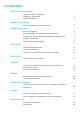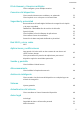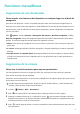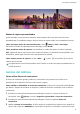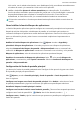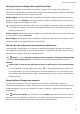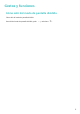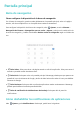MediaPad M5 & HUAWEI MediaPad M5 Pro User Manual-(CMR-AL09&CMR-AL19&CMR-W09,EMUI9.1_02,ES,Normal)
Table Of Contents
- Contenidos
- Funciones maravillosas
- Gestos y funciones
- Pantalla principal
- Contactos
- Marcación
- Cámara
- Cómo usar el modo Panorámica para capturar panorámicas
- Modo Pintura con luz
- Pintura con luz: tomas de estelas de luz
- Cómo usar la función Estelas de luces para capturar las luces de la ciudad
- Cómo usar la función Grafiti de luz para crear patrones de luz
- Captura de ríos y cataratas con Aguas suaves
- Cómo usar el modo Estelas de estrellas para capturar la belleza de las estrellas
- Más modos de captura
- Galería
- Gestor de la tableta
- Correo
- Herramientas
- ID de Huawei y Usuarios múltiples
- Conexión del dispositivo
- Seguridad y privacidad
- Red Wi-Fi y otras redes
- Aplicaciones y notificaciones
- Sonido y pantalla
- Almacenamiento
- Asistencia inteligente
- Sistema
- Actualización del sistema
- Aviso legal
inicie sesión, use el método seleccionado, como Desbloqueo facial, para rellenar automáticamente
el nombre de usuario y la contraseña e iniciar sesión en la aplicación.
4 Habilite o deshabilite Ajustes de relleno automático para cada aplicación. Si se habilita la
función de relleno automático para una aplicación, puede usar su cara, huella digital o contraseña
de pantalla de bloqueo para completar la contraseña al iniciar sesión. Si esta función está
deshabilitada, el nombre de usuario y la contraseña deberán introducirse manualmente.
El Gestor de contraseñas no funciona para determinadas aplicaciones debido a restricciones de
versión.
Cómo habilitar la función Bloqueo de aplicaciones
La función Bloqueo de aplicaciones permite congurar una contraseña para aplicaciones importantes.
Después de reiniciar el dispositivo o desbloquear la pantalla, se le solicitará que introduzca su
contraseña de Bloqueo de aplicaciones cuando abra estas aplicaciones. Esta función ofrece protección
extra a su información privada y evita el acceso no autorizado a aplicaciones importantes de su
dispositivo.
Habilitar la función Bloqueo de aplicaciones: Abra Ajustes. Acceda a Seguridad y
privacidad > Bloqueo de aplicaciones. Al acceder por primera vez a Bloqueo de aplicaciones,
seleccione Contraseña de bloqueo de pantalla o PIN personalizado como su contraseña de
vericación de Bloqueo de aplicaciones. Introduzca la contraseña como se indica y, en la pantalla
Bloqueo de aplicaciones, active el selector de las aplicaciones que desea bloquear.
Establecer la contraseña de Bloqueo de aplicaciones: Pulse
en la pantalla Bloqueo de
aplicaciones; a continuación, pulse Tipo de contraseña. Seleccione Contraseña de bloqueo de
pantalla o PIN personalizado.
Conguración del fondo de pantalla principal
¿Le aburren los fondos de pantalla predeterminados?
Congure la foto que más le guste como fondo
de la pantalla principal para personalizarla
Abra Ajustes y acceda a Pantalla principal y fondo de pantalla > Fondo de pantalla. Puede
hacer lo siguiente:
Congurar una imagen como fondo de pantalla principal: Pulse Galería o seleccione un fondo
de pantalla predeterminado y siga las instrucciones que aparecen en pantalla para seleccionar
Pantalla de bloqueo, Pantalla principal o Ambas.
Congurar una foto de la Galería como fondo de pantalla: ¿Tiene una foto estupenda que desea
congurar como fondo de pantalla? En Galería, abra la foto deseada, acceda a >
Congurar como > Fondo y siga las instrucciones que aparecen en pantalla para congurarla como
fondo de la pantalla.
Funciones maravillosas
3